Kaip naudotis „Google Hangouts“ nuotoliniu darbalaukiu
„Google Hangouts“ dabar turi programą, leidžiančią pasiūlyti arba gauti nuotolinio kompiuterio palaikymą. Tai taip pat gana lengva naudoti. Štai kaip tai padaryti.

Nuotolinis darbalaukis, skirtas „Google Hangout“
Visų pirma, su kitu asmeniu turite vykdyti „Google Hangout“. Ekrano apačioje, kairėje, spustelėkite „Peržiūrėti daugiau programų“, tada - „Pridėti programas“.
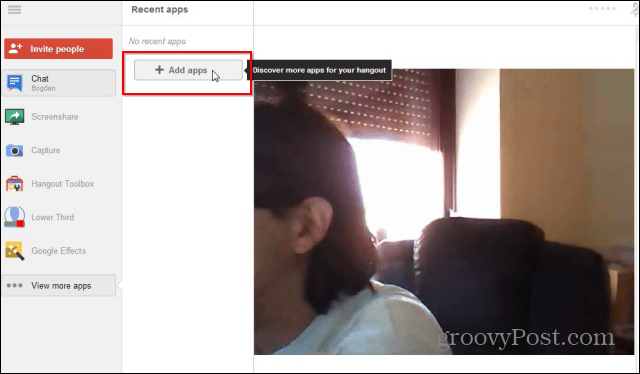
Gausite programų, kurias galite pridėti prie „Hangout“, sąrašą. Spustelėkite Nuotolinis darbalaukis.
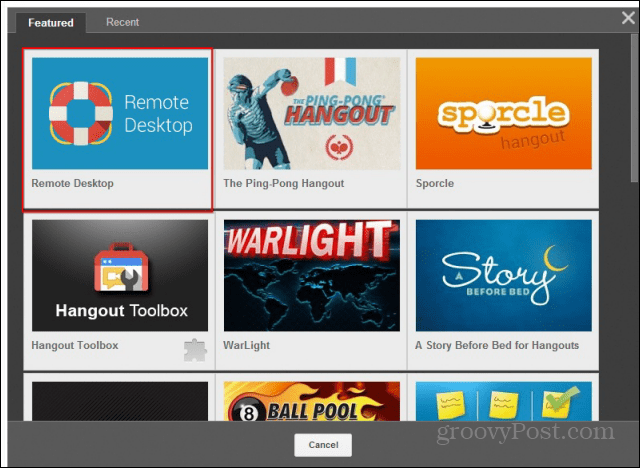
Dabar jūsų paklaus, ar norite padėti kitam asmeniui, ar gauti pagalbos patys. Jei norite pagalbos, turėsite paprašyti kito asmens atlikti aukščiau nurodytus veiksmus ir spustelėti mėlyną žinyną Tavo vardas mygtuką.
Aš eisiu pirmyn, tarsi padėčiau kažkam kitam.

Kitas asmuo turės priimti jūsų pagalbos pasiūlymą ir gauti prašymą, panašų į žemiau pateiktą jo ekrane.
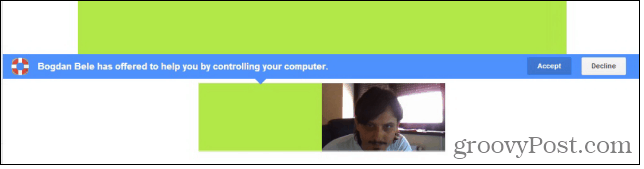
Tada jie turės sutikti su dar vienu patvirtinimu.
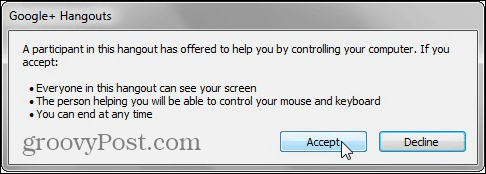
Kai spustelėsite Sutinku, turėsite visišką prieigąkitame kompiuteryje, pažiūrėkite, kas nutinka jame, savo ekrane, ir galėsite atlikti visas reikalingas užduotis. Štai kodėl turėtumėte gerai pagalvoti, prieš suteikdami kam nors leidimą tai padaryti. Kiekviena iš dviejų šalių ekrano viršuje turės pranešimą ir galės bet kada nutraukti nuotolinės pagalbos seansą, tiesiog spustelėdama Baigti.
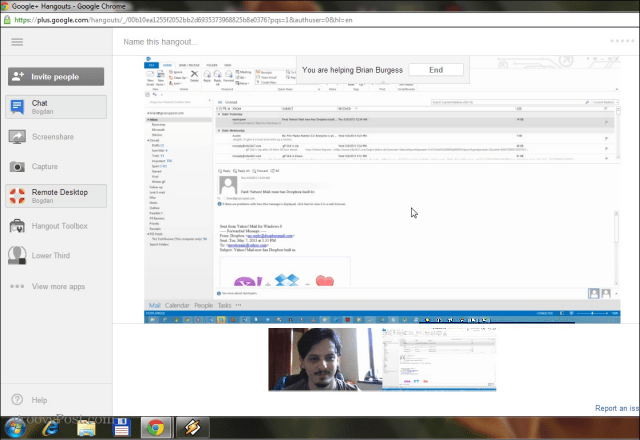
Geriausia šios savybės dalis, kurią galite turėtipokalbis su asmeniu, kuriam padedate. Skirtingai nuo kitų nuotolinio palaikymo programų, į kurias žiūrėjome kaip į „Team Viewer“ ar „Join.Me“, jums nereikia naudoti „Google Talk“ ar „Skype“, be ekrano bendrinimo priemonės. Be to, įsitikinkite, kad viešai nepadarėte „Hangout“.
![Nuotoliniu būdu įgalinkite „Remote Desktop XP“ arba „Server 2003“ [Kaip]](/images/xp/remotely-enable-remote-desktop-xp-or-server-2003-how-to.png)









Palikite komentarą